シンプルな腰水ができる鉢皿を作ってきましたが、モデリングではなくスライサーでできるテクスチャ、CURAのFuzzy Skinを使って3Dプリントしてみます。
・本記事は「園芸ユーザーのための3Dプリンタ・3Dプリント講座」の1記事ですが記事単体としてどなたでも楽しめます。
・本記事にはアフィリエイトリンクが含まれます。リンクを経由して紹介している問わず購入されると、ゆるぷに還元される仕組みです。
・3DプリンターはKingroon KP3Sを利用しています
スライサーでできる表面加工「Fuzzy Skin」
FDM方式の3Dプリンタで作られた製品は、積層痕が目立ちます。積層痕自体は自分は好きなのですが最終製品にする場合は安っぽさを感じる場合もあります。そんなとき便利な機能がスライサーに搭載されたFuzzy Skinという機能。Fuzzy Skinという機能を使うと、積層痕を目立たなくしたり質感を高めてくれる効果があるとおもっています。

2021年11月に販売されたSSN11にも使われています。粗めな使い方で見方を変えると陶器鉢っぽさ?の質感です。写真のモデルがSSN11の限定モデルです。

2021年8月に販売されたSSN06SPの限定モデルにも使われています。SSN11に比べると弱めです。スタッズ部分やストライプ部分には使われておらず鉢の株の限定的な使い方をしています。使いこなすと表現の幅がとても広がります。3Dモデルさえあればスライサーの設定でできます。早速作ってみましょう。
Fusion360で3Dモデルを用意する
前回「腰水ができる鉢皿ver2」を作りましたが同じデータを使います。

スタッズとFuzzy Skinは相性があまり良くないと思うのとわかりやすさのため、スタッズをなくします。過去履歴のスタッズを作り始める前までの状態まで巻き戻して保存をしてエクスポートでSTLデータを作ります。
Ultimate CURAでKP3S用にスライスして印刷用データを作る
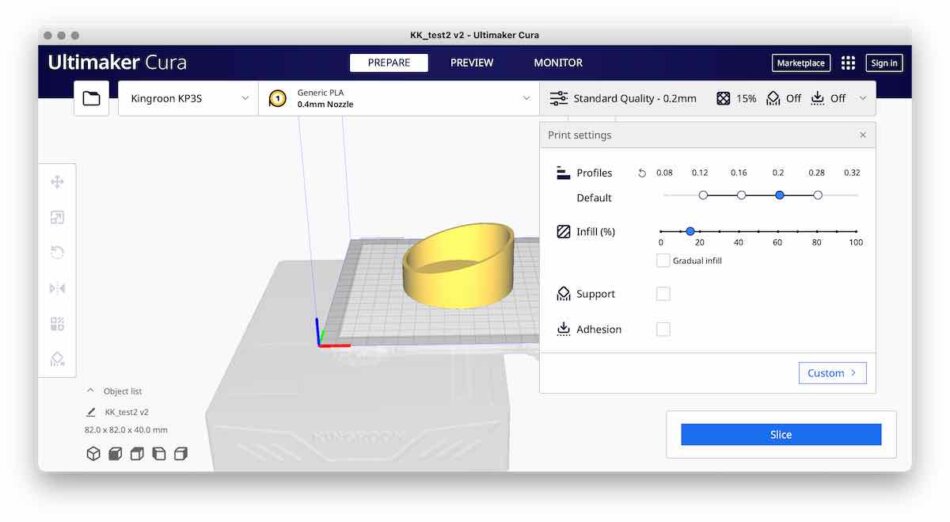
モデルを読み込んで、プリント設定の部分(「Standard Quality」と書いてある箇所)をクリックするとプリント設定情報がでてきます。
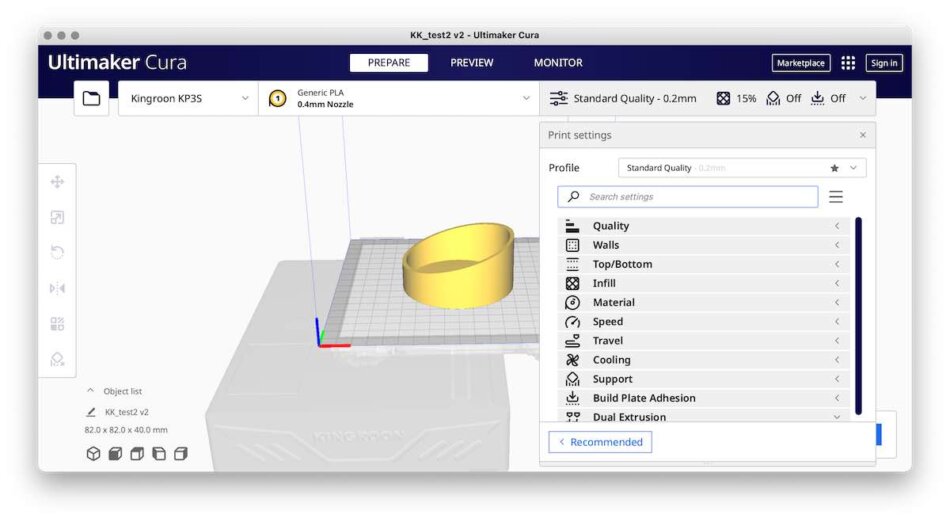
「Custom」をクリックすると詳細設定ページがでてきます。(これでもCURAのすべての設定にアクセスできるわけではないです、ホント細かい設定までできます…)
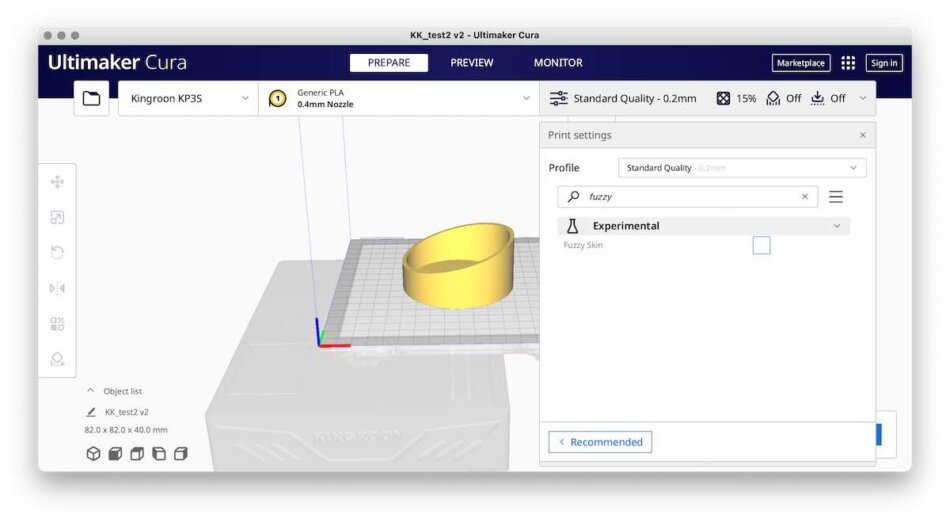
設定の検索ボックスで「fuzzy」と入力すると「Experimental」という項目に「Fuzzy Skin」という設定が現れます。チェックボックスにチェックを入れます。
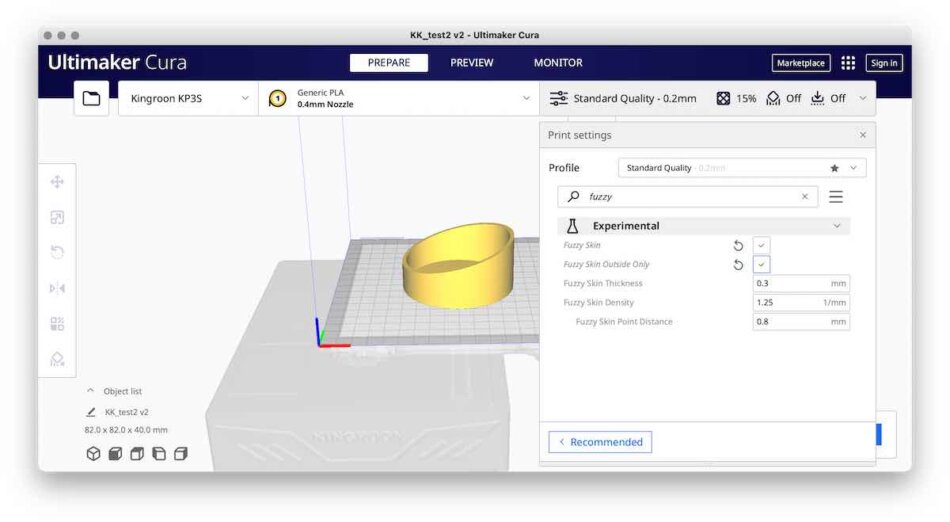
チェックを入れると、詳細設定の項目が現れます。「Fuzzy Skin Outside Only」は外壁のみに適当する設定です。今回は外側部分のみでよいのでチェックをいれます。「Fuzzy Skin Thickness」と「Fuzzy Skin Point Distance」はFuzzy Skinの詳細設定になります。このパラメーターのコントロールは非常に面白いのですが、今回はFuzzy Skinの使いこなし講座ではないので触れないでおきます。標準が「Fuzzy Skin Thickness:0.3mm」「Fuzzy Skin Point Distance:0.8mm」です。スライスします。
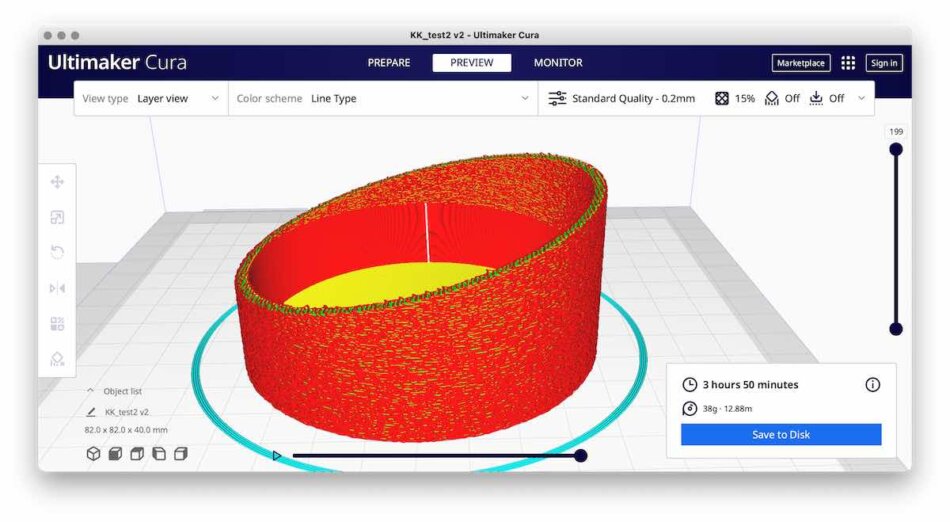
スライスします。3時間50分だそうです。画面上の「PREVIEW」をクリックすると実際のプリントイメージが確認できます。表面がザラザラしていると思います。外壁の定義があるようで斜めにカットされている部分の内側にもテクスチャがかかってますね。
Send to Diskでファイルを保存します。これでKP3Sでの印刷用のデータが完成です!!
Kingroon KP3Sでの印刷
フィラメントはOVERTURE MATTE PLA(ブラック)。ノズルの温度は200度でベッドの温度は60度です。(勝手にノズル交換しています、品質にはほとんど影響しないので気にしないでください)いつもどおりKingroon KP3Sで印刷をかけます。待つこと約4時間…

Fuzzy Skinを適応した腰水ができる鉢皿ができました!ザラザラの質感です。温度設定などは同じなのですが糸引きしてませんでした。うーん。

この記事とは関係ないですが、ヒートベッドと接する面が、ベッドの素材によってはこのように白くなる場合があります。KP3Sの標準のヒートベッドのプレートではこうなりますね。個人的には気にせずに、自身が頒布する際もそのままですが気になる方はライターで軽く炙って上げると消えるケースが多いです。素材自体を溶かさないようには注意してください。

「腰水ができる鉢皿ver2」で作った鉢と並べてみます。ビニールポットに植えてあるアロエ・カスティロニアエをおいてみました。Fuzzy Skinを適応した場合の違いがわかりやすいと思います。スライサーで、3Dプリントしたものになにか加工を施す方法は多くはないですが、Fuzzy Skinは使い方によっては、プロダクトの雰囲気を変えることができる便利な機能です!
園芸ユーザーのための3Dプリンタ・3Dプリント講座
- Kingroon KP3Sの購入と必要なもの
- Kingroon KP3Sのレビュー、組み立てから初期設定
- スライサーソフトの導入、3DBency(船)を実際に印刷してみる
- 腰水ができる鉢皿をFusion360でモデリングして3Dプリントしてみる
- 腰水ができる鉢皿ver2、微修正とスタッズデザインを施してみる
- スライサーでできるテクスチャ、Fuzzy Skinを使ってみる
- 3Dメッシュ鉢(Gyroid)を実際に作ってみる
- Kingroon KP3SでASAフィラメントを印刷してみる
- フィラメントの購入方法、おすすめのフィラメント
<ステップアップ>
- スライサーソフトのセッティング
- Kingroon KP3Sをオートレベリングに対応させる
- Kingroon KP3SでPETGをプリントしてみる
- Kingroon KP3Sのビルドプレートを交換してみる
